Quark Browserで磁気を使用する方法_Quark Network Diskでマグネットリンクを開く方法
php エディタ Zimo は、Quark ブラウザのマグネット リンクの使用方法に関するガイドを提供します。 Quark Browserは、マグネットリンクを開いたり、トレントファイルをダウンロードしたりできる強力なブラウザです。この記事では、Quark Network Diskでマグネットリンクを開く方法を詳しく紹介し、ユーザーがQuark Browserをより有効に活用してリソースをダウンロードできるようにするための使用上のヒントを共有します。
クォークは磁性をどのように利用するのでしょうか?
1、マグネット リンク アドレスをコピーします。
2、Quarkブラウザを開きます。
3. Quark Browserの「新しいタブ」を開き、コピーしたマグネットリンクアドレスをアドレスバーに貼り付けて、Enterキーを押します。
4、プレーヤーを選択します。 Quark Browserでマグネットリンクを開くと、システムは自動的にマグネットリンクリソースを検出し、プレーヤーを選択するためのプロンプトボックスをポップアップ表示します。ユーザーは好みに基づいて使用するプレーヤーを選択できます。
5、プレイを開始します。ユーザーがプレーヤーを選択すると、Quark Browser が自動的にプレーヤーを開き、マグネット リンク リソースの再生を開始します。
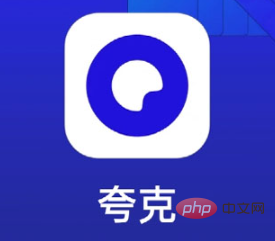
#Quark 磁気ファイルを削除するには?
1. Quark ブラウザを開き、「ネットワーク ディスク」アイコンをクリックします。
2. ネットワーク ディスクに入ったら、右側に浮かんでいるプラス アイコンをクリックします。
3. ポップアップ ページで、[マグネット リンクの追加] オプションをクリックします。
4. ダウンロード アドレスを貼り付け、下部にある [ネットワーク ディスクに追加] をクリックします。
5. 削除したい磁気ファイルにチェックを入れ、下部にある削除アイコンをクリックします。
6. ポップアップ プロンプト ボックスで、[OK] ボタンをクリックして磁気ファイルを削除します。
Quark 磁気ファイルを開く方法
1. Quark ブラウザを開き、「3」ボタンをクリックします。
2. ポップアップ オプションから [ダウンロード] を選択します。
3. 右下隅にある歯車ボタンをクリックします。
4. ポップアップ ボックスで [調整可能なスレッドのダウンロード] を選択し、スレッド数を 64 に調整します。
5、[OK] をクリックして戻り、Baidu Netdisk にログインし、磁気を使用してダウンロードするファイルを選択します。 ,
以上がQuark Browserで磁気を使用する方法_Quark Network Diskでマグネットリンクを開く方法の詳細内容です。詳細については、PHP 中国語 Web サイトの他の関連記事を参照してください。

ホットAIツール

Undresser.AI Undress
リアルなヌード写真を作成する AI 搭載アプリ

AI Clothes Remover
写真から衣服を削除するオンライン AI ツール。

Undress AI Tool
脱衣画像を無料で

Clothoff.io
AI衣類リムーバー

AI Hentai Generator
AIヘンタイを無料で生成します。

人気の記事

ホットツール

メモ帳++7.3.1
使いやすく無料のコードエディター

SublimeText3 中国語版
中国語版、とても使いやすい

ゼンドスタジオ 13.0.1
強力な PHP 統合開発環境

ドリームウィーバー CS6
ビジュアル Web 開発ツール

SublimeText3 Mac版
神レベルのコード編集ソフト(SublimeText3)

ホットトピック
 7451
7451
 15
15
 1374
1374
 52
52
 77
77
 11
11
 14
14
 9
9
 Quarkネットワークディスクに十分なスペースがない場合はどうすればよいですか? Quarkネットワークディスクを無料で拡張する方法
Mar 14, 2024 pm 04:50 PM
Quarkネットワークディスクに十分なスペースがない場合はどうすればよいですか? Quarkネットワークディスクを無料で拡張する方法
Mar 14, 2024 pm 04:50 PM
ユーザーはQuark Network Diskに登録後、ログインすると10GBの空き容量を得ることができますが、長期間使用した後にストレージ容量が不足した場合はどうすればよいですか?拡張にお金をかけたくない場合、他にどのように拡張できるでしょうか?このチュートリアルでは、エディターがQuarkネットワークディスクを自由に拡張する方法を提供します。 Quarkネットワークディスクを無料で拡張するにはどうすればよいですか? 1. まずソフトウェアに入り、3本の水平線のアイコンをクリックします。 2. 次に、ネットワーク ディスク アイコンをクリックします。 3. 最後に、メンバーシップを取得すると、ネットワークのディスク容量を拡張できます。 ps: メンバーシップの有効期限が切れると、更新するために自分のお金が必要になる場合がありますが、更新したくない場合は、使用する必要はありません。
 Quark NetdiskをBaidu Netdiskに共有するにはどうすればよいですか?
Mar 14, 2024 pm 04:40 PM
Quark NetdiskをBaidu Netdiskに共有するにはどうすればよいですか?
Mar 14, 2024 pm 04:40 PM
Quark Netdisk と Baidu Netdisk は非常に便利なストレージ ツールですが、多くのユーザーはこれら 2 つのソフトウェアが相互運用可能かどうかを疑問に思っています。 Quark NetdiskをBaidu Netdiskに共有するにはどうすればよいですか?このサイトでは、QuarkネットワークディスクファイルをBaiduネットワークディスクに保存する方法をユーザーに詳しく紹介します。 Quark Network Disk から Baidu Network Disk にファイルを保存する方法 方法 1. Quark Network Disk から Baidu Network Disk にファイルを転送する方法を知りたい場合は、まず Quark Network Disk に保存する必要があるファイルをダウンロードして、次に開きますBaidu Network Disk クライアントを起動し、圧縮ファイルを保存するフォルダーを選択し、ダブルクリックしてフォルダーを開きます。 2. フォルダーを開いたら、ウィンドウ左上の「アップロード」をクリックします。 3. コンピュータ上でアップロードする必要がある圧縮ファイルを見つけ、クリックして選択します。
 Quark Browser が Web サイトにアクセスできない場合はどうすればよいですか? Quark Browser Webサイトにアクセスできない問題の解決方法
Mar 14, 2024 pm 04:31 PM
Quark Browser が Web サイトにアクセスできない場合はどうすればよいですか? Quark Browser Webサイトにアクセスできない問題の解決方法
Mar 14, 2024 pm 04:31 PM
現在、多くのユーザーが Quark Browser を使用しており、より多くのリソース コンテンツを検索できます。最近、一部の友人から、Quark Browser が Web サイトにアクセスできないと報告されました。この問題に直面して、対処方法がわかりません。そこで、このソフトウェアのチュートリアルでは、Web サイトにアクセスできない問題の解決策を編集者が共有しますので、詳細な手順を一緒に学びましょう。 Quark Browser Webサイトにアクセスできない問題の解決策: 1. アプリケーションに入った後、右下隅にある自分のアイコンをクリックします。 2. 次に、このページの「設定」機能をクリックします。 3. 設定ページに入ったら、Web インテリジェント保護機能を選択してクリックします。 4. ここで、オフにする必要がある保護機能を選択できます。
 Quark ネットワーク ディスク プレフィックス形式を使用するにはどうすればよいですか? Quarkネットワークディスクプレフィックスの使用方法に関するチュートリアル
Mar 14, 2024 pm 03:19 PM
Quark ネットワーク ディスク プレフィックス形式を使用するにはどうすればよいですか? Quarkネットワークディスクプレフィックスの使用方法に関するチュートリアル
Mar 14, 2024 pm 03:19 PM
多くのユーザーはいくつかのファイルをQuark Network Diskに直接保存しますが、多くのユーザーはQuark Network Diskプレフィックス形式の使用方法を尋ねます。このサイトでは、Quark ネットワーク ディスク プレフィックスの使用方法に関する詳細なチュートリアルをユーザーに提供します。 Quark ネットワーク ディスク プレフィックスの使用方法に関するチュートリアル。Quark ネットワーク ディスク プレフィックスの形式は次のとおりです: https://pan.quark.cn/s/ 各ファイル リンクの前半は同じです。共有ファイルが異なる場合のみ、リンクの後半は違いがありますので、ファイルを共有する場合、ディパンのベテランが前部分を省略して後部分について直接話します。 1. ブラウザを開き、プレフィックスなしのリンクを入力します。 2. リンクの前に https://pan.quark.cn/s と入力します。
 Quarkネットワークディスクをローカルにダウンロードするにはどうすればよいですか? Quark Network Diskからダウンロードしたファイルをローカルコンピュータに保存する方法
Mar 13, 2024 pm 08:31 PM
Quarkネットワークディスクをローカルにダウンロードするにはどうすればよいですか? Quark Network Diskからダウンロードしたファイルをローカルコンピュータに保存する方法
Mar 13, 2024 pm 08:31 PM
多くのユーザーはQuark Network Diskを使用するときにファイルをダウンロードする必要がありますが、ファイルをローカルに保存したいので、どのように設定すればよいでしょうか?このサイトでは、Quark Network Diskからダウンロードしたファイルをローカルコンピュータに保存する方法を詳しくユーザーに紹介します。 Quarkネットワークディスクからダウンロードしたファイルをローカルコンピュータに保存する方法 1. Quarkを開き、アカウントにログインし、リストアイコンをクリックします。 2. アイコンをクリックした後、ネットワークディスクを選択します。 3. Quark Network Diskに入ったら、「My Files」をクリックします。 4. [マイ ファイル] に入ったら、ダウンロードするファイルを選択し、三点アイコンをクリックします。 5. ダウンロードしたいファイルにチェックを入れ、「ダウンロード」をクリックします。
 Quark Cloud Disk から Baidu Cloud Disk にファイルを転送するにはどうすればよいですか?
Mar 14, 2024 pm 02:07 PM
Quark Cloud Disk から Baidu Cloud Disk にファイルを転送するにはどうすればよいですか?
Mar 14, 2024 pm 02:07 PM
Quark Netdisk と Baidu Netdisk は現在、ファイルの保存に最も一般的に使用されている Netdisk ソフトウェアです。Quark Netdisk 内のファイルを Baidu Netdisk に保存したい場合は、どうすればよいですか?今回は、Quark Network Disk コンピュータから Baidu Network Disk にファイルを転送するためのチュートリアル手順を編集者がまとめたので、その操作方法を見てみましょう。 QuarkネットワークディスクファイルをBaiduネットワークディスクに保存するにはどうすればよいですか? Quark Network Disk から Baidu Network Disk にファイルを転送するには、まず Quark Network Disk から必要なファイルをダウンロードし、次に Baidu Network Disk クライアントでターゲット フォルダーを選択して開きます。次に、Quark Cloud Disk からダウンロードしたファイルを Baidu Cloud Disk クライアントによって開かれたフォルダーにドラッグ アンド ドロップするか、アップロード機能を使用してファイルを Baidu Cloud Disk に追加します。アップロードが完了したら、Baidu Cloud Disk にファイルが正常に転送されたかどうかを必ず確認してください。それでおしまい
 Quark Network Diskをアンインストールするにはどうすればよいですか? Quark Network Diskを完全にアンインストールする方法
Mar 14, 2024 am 08:52 AM
Quark Network Diskをアンインストールするにはどうすればよいですか? Quark Network Diskを完全にアンインストールする方法
Mar 14, 2024 am 08:52 AM
Baidu Cloud Disk、Quark Cloud Disk、Alibaba Cloud Disk など、使いやすいネットワーク ディスク ソフトウェアが数多く市場に出ています。一部のユーザーは、Quark Network Disk のリソースを別のディスクに転送し、Quark Network Disk をアンインストールしたいと考えていますが、アンインストールできないことに気づきました。このチュートリアルでは、Quark Network Diskを完全にアンインストールする方法を説明します。 Quark Network Diskをアンインストールするにはどうすればよいですか? 1. まずコントロールパネルを開きます。 2. 次に「プログラムのアンインストール」を選択します。 3. 最後に、右クリックして「アンインストール」を選択し、完全にアンインストールします。 PS: アンインストールした後、ソフトウェアを使用して再度スキャンして、ゴミが残っているかどうかを確認することもできます。
 Quark Network Diskからファイルをダウンロードする場所_Quark Network Diskをローカルエリアにダウンロードして共有する方法
Mar 21, 2024 pm 03:57 PM
Quark Network Diskからファイルをダウンロードする場所_Quark Network Diskをローカルエリアにダウンロードして共有する方法
Mar 21, 2024 pm 03:57 PM
Quark は、便利で実用的なネットワーク ディスク ツールとして、ユーザーがお気に入りのリソースを簡単に入手できるように支援します。編集者が教えてくれるので、一緒に学びましょう! Quark Network Diskをローカル共有方法にダウンロードする方法 1. まずQuarkソフトウェアを開き、ホームページに入り、右下の[クラウドアイコン]をクリックします; 2. 次に、Quark Network Diskページで[ドキュメント]をクリックします機能; 3. 次に、ドキュメント ページに移動し、ダウンロードしたいファイルを選択し、[三点アイコン] をクリックします; 4. 最後にクリックした後、ポップアップ ダイアログ ボックスで [ダウンロード] をクリックします。




